Microsoft는 최신 Windows 11을 적격 Windows 10 장치에 대한 무료 업그레이드로 공식 출시했습니다. 여기에는 보안, 생산성 및 디자인에 대한 수많은 새로운 기능과 개선 사항이 포함되어 있습니다. 또한 회사는 Windows 11 ISO 이미지를 게시했습니다. 새로 설치하거나 PC 문제를 해결하기 위해 다운로드합니다. 이전 Windows 10 업데이트와 달리 새 운영 체제는 주로 생산성 향상에 중점을 두고 PC 능률화를 목표로 합니다. Windows 11로 업그레이드 후 버전 21H2에서는 새로운 데스크탑 인터페이스, 중앙 시작 메뉴, 새로운 Fluent 디자인 자료, 둥근 모서리 등 많은 사항이 변경되었음을 알 수 있습니다. 이 게시물에서는 최고의 새로운 Windows 11 기능을 알게 될 것입니다. , 최신 버전의 OS를 설치한 후 확인해야 할 가장 흥미로운 디자인 변경 사항입니다.
Windows 11 기능
Windows 11로 업그레이드한 후 시작 메뉴가 중앙에 있고 라이브 타일이 아이콘으로 대체되었음을 알 수 있습니다. Windows 11에는 멀티태스킹을 위한 새로운 스냅 레이아웃 기능이 있습니다. 또한 데스크톱에는 사용자가 Microsoft 뉴스 피드, 날씨 및 교통에 대한 일일 업데이트를 볼 수 있는 새로운 Windows 위젯이 있습니다. 새로 디자인된 Microsoft 스토어, 파일 탐색기 레이아웃 업데이트, Microsoft Teams 등이 통합되었습니다. 가장 흥미로운 Windows 11 기능을 살펴보겠습니다. 최신 릴리스에 도입되었습니다.
재설계된 시작 메뉴
Windows 11에는 시스템이 내부적으로 작동하는 방식에 대한 일부 변경 사항과 함께 몇 가지 중요한 디자인 변경 사항이 있습니다. 지금까지 Windows 11의 가장 큰 변화는 전통적인 아이콘을 위해 라이브 타일을 버리고 새로운 미니멀리즘 디자인을 도입한 재설계된 시작 메뉴입니다.
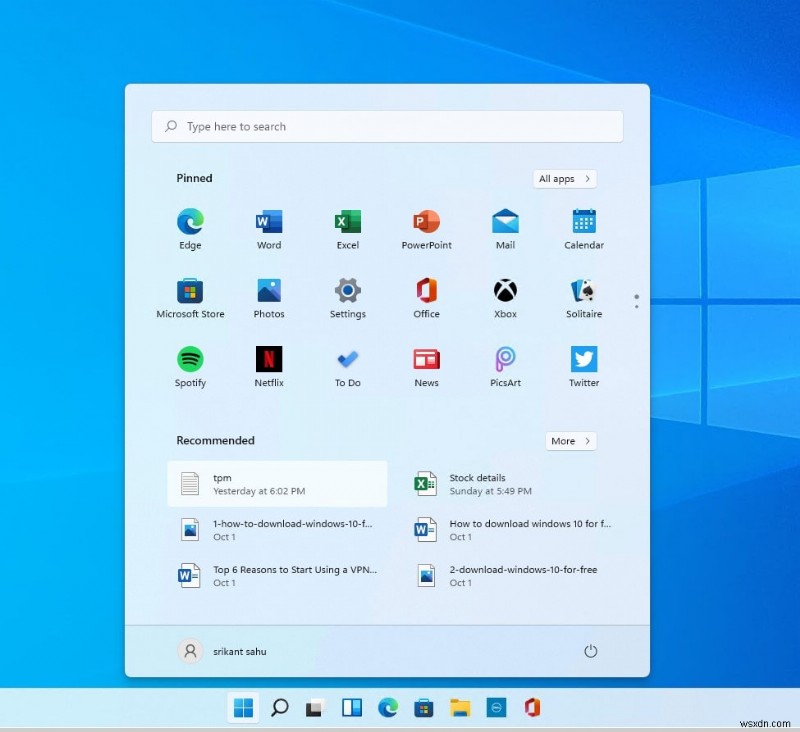
기본적으로 Windows 11의 시작 메뉴는 작업 표시줄의 아이콘과 함께 화면 중앙에 있습니다. 시작 버튼을 클릭하면 자주 사용하는 앱 메뉴가 열립니다. 왼쪽 방향 레이아웃을 선호하는 경우 시작 버튼과 앱을 다시 왼쪽으로 이동할 수 있습니다.
- 작업 표시줄을 마우스 오른쪽 버튼으로 클릭한 다음 작업 표시줄 설정을 선택합니다.
- 아래로 스크롤하여 작업 표시줄 동작을 찾은 다음 작업 표시줄 정렬을 왼쪽으로 변경합니다.
- 왼쪽으로 바뀌며 원하는 경우 중앙으로 돌아갈 수도 있습니다.
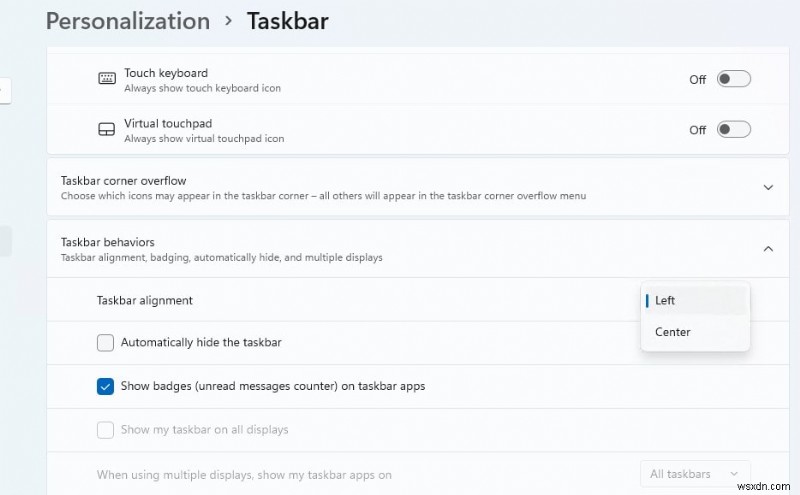
그리고 항상 그렇듯이 Windows 키를 탭하여 시작 메뉴를 열 수 있습니다. 레이아웃이 변경되었고 포함된 기능이 간소화되어 더욱 깨끗하고 직관적인 사용자 환경을 제공합니다.
알림 사이드바는 이제 날짜와 시간을 클릭하여 액세스할 수 있으며 다른 빠른 작업 토글은 물론 볼륨, 밝기 및 미디어 재생 컨트롤이 시스템 트레이를 클릭하여 표시되는 새로운 설정 팝업으로 이동했습니다.
Windows 11에서 Segoe UI 글꼴이 가변 버전으로 업데이트되어 디스플레이 해상도 간 확장 기능이 향상되었습니다.
스냅 레이아웃
스냅 레이아웃은 사용자에게 창 스냅 기능을 소개하는 데 도움이 되는 새로운 Windows 11 기능입니다. Windows 10의 끌어서 놓기 스냅 지원 기능을 대체하는 스냅 레이아웃을 사용하면 데스크톱에서 앱을 빠르고 깔끔하게 정렬할 수 있으므로 한 번에 모두 보고 사용하는 것이 훨씬 간단해집니다. 스냅 레이아웃을 처음 사용하기 시작할 때, 특히 어떤 앱이 어디로 갈지 결정할 때 익숙해지는 데 약간의 시간이 걸릴 수 있습니다. 그러나 설정이 완료되면 스냅 레이아웃을 사용하면 예를 들어 문서 작업을 하거나 비디오를 보는 동안 Twitter 또는 Slack 계정을 훨씬 쉽게 모니터링할 수 있습니다.
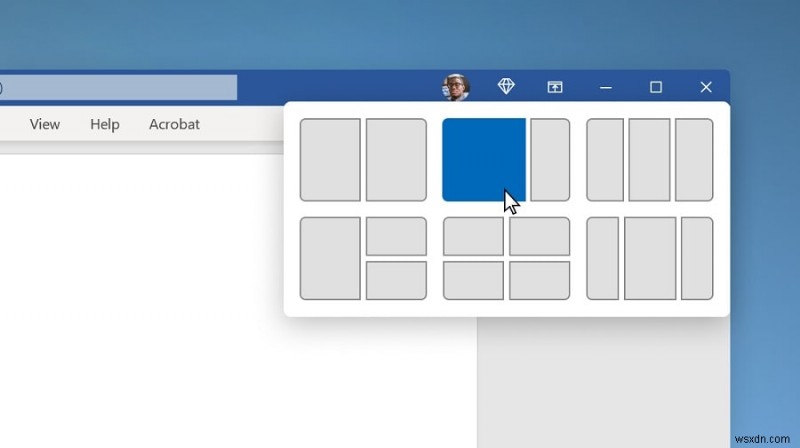
창의 최대화 버튼 위로 마우스를 가져가거나 Win + Z를 눌러 스냅 레이아웃에 쉽게 액세스할 수 있습니다. /피>
스냅 그룹
Windows 11은 사용할 수 있는 많은 새로운 기능을 제공하며 그 중 하나는 스냅 그룹으로 알려져 있습니다. 우리는 이미 Windows 10에서 스냅 기능을 사용했지만 Windows 11에서는 이 기능을 한 단계 더 발전시켰습니다. 스냅 그룹은 실제로 Windows 11의 스냅 레이아웃 기능을 통해 레이아웃을 생성할 때 저장되는 그룹입니다. Windows 11에서 스냅 레이아웃을 생성하면 작업 표시줄로 이동할 수 있습니다. 작업 표시줄 위로 마우스를 가져가면 새로 생성된 스냅 그룹을 볼 수 있습니다. 그룹에는 명확하게 레이블이 지정되어야 하며 방금 만든 것과 동일한 레이아웃에서 그룹의 미리보기를 볼 수 있습니다. 스냅 레이아웃 및 스냅 그룹은 Windows 11에서 기본적으로 켜져 있습니다.
Windows 11의 위젯
작업 표시줄의 새 버튼은 Windows 11에서 할 일 목록, 날씨, 교통, 캘린더 및 기타 기본 위젯이 있는 위젯 패널을 엽니다. 이는 macOS에서 위젯이 작동하는 방식과 크게 다르지 않습니다. 한 눈에 보고 싶을 때 사용할 수 있지만 필요하지 않을 때는 사라집니다.
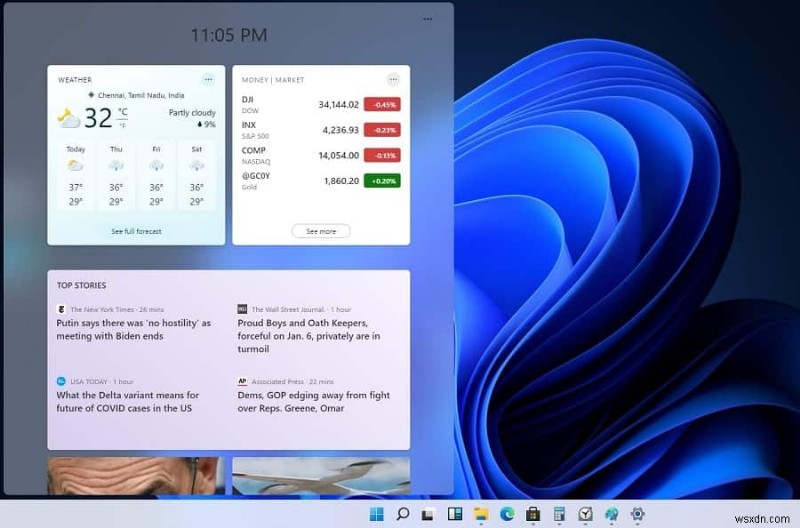
Windows 11의 새로운 설정 앱
Windows 11은 사용자를 위한 새로운 설정 앱을 도입했습니다. Windows 11에서 설정을 시작하면 먼저 시스템 패널이 표시됩니다. 매끄럽고 복잡하지 않은 디자인으로 인해 특정 설정을 매우 쉽게 찾을 수 있습니다.
Windows 10의 설정과 달리 모든 섹션을 큰 아이콘 메뉴로 표시하는 개요 화면이 없습니다. 대신 새로운 사이드바가 자리를 잡았습니다. 설정 페이지는 왼쪽이 아닌 오른쪽에 나열됩니다. 페이지를 이동하면서 상단에 앱에서 현재 위치를 나타내는 새로운 이동 경로 시스템이 표시됩니다. 각 이동 경로를 클릭하여 이전 페이지로 돌아갈 수 있습니다.
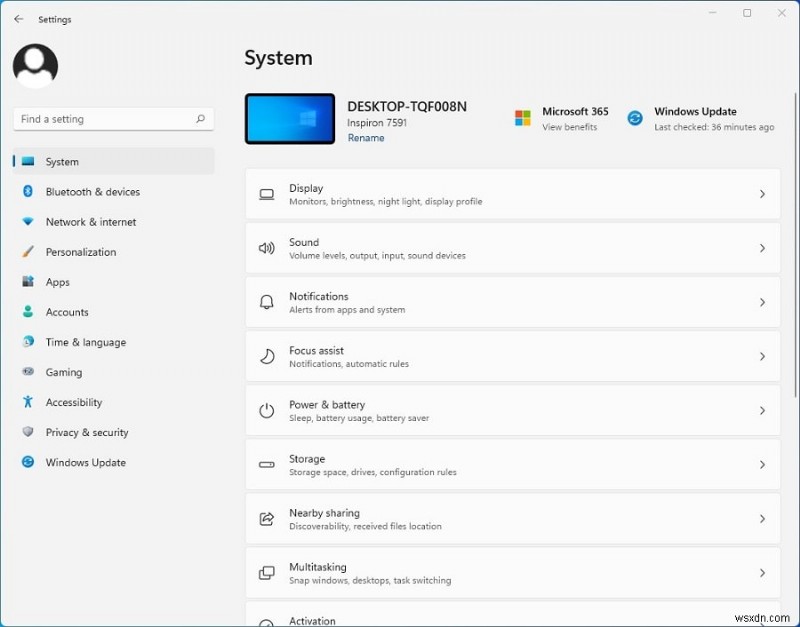
사이드바가 표시되는 한 Windows 11 설정에서 항상 검색 표시줄에 액세스할 수 있습니다. 용어를 입력하면 그 아래에 상위 제안이 있는 작은 팝업 메뉴가 표시됩니다. 제어판은 Windows 11에 여전히 존재하며 Windows 10 제어판과 거의 동일한 레이아웃을 포함하지만(몇 가지 옵션이 여기 저기 변경됨) 새로운 아이콘을 사용합니다.
개선된 Microsoft Teams 통합
이제 Microsoft Teams가 Windows 11에 직접 통합되어 친구 및 동료와 쉽게 채팅할 수 있습니다.
Windows 11에서는 Teams가 Windows 작업 표시줄에 표시되며 통화 시작은 MacOS에서 FaceTime을 사용하는 것처럼 간단합니다. 팀은 또한 Mac, iOS, Android 및 Windows PC에서 더 쉽게 액세스할 수 있습니다. 작업 표시줄의 새 버튼은 Windows 10의 지금 Skype Meet 버튼을 대체합니다. Microsoft Teams에서 Windows 11의 작업 표시줄에 있는 채팅 아이콘은 중단한 대화를 선택하거나 시작할 수 있는 최근 연락처 목록을 시작합니다. 새로운 것. 메시지를 받으면 알림 자체에 직접 회신할 수도 있습니다.
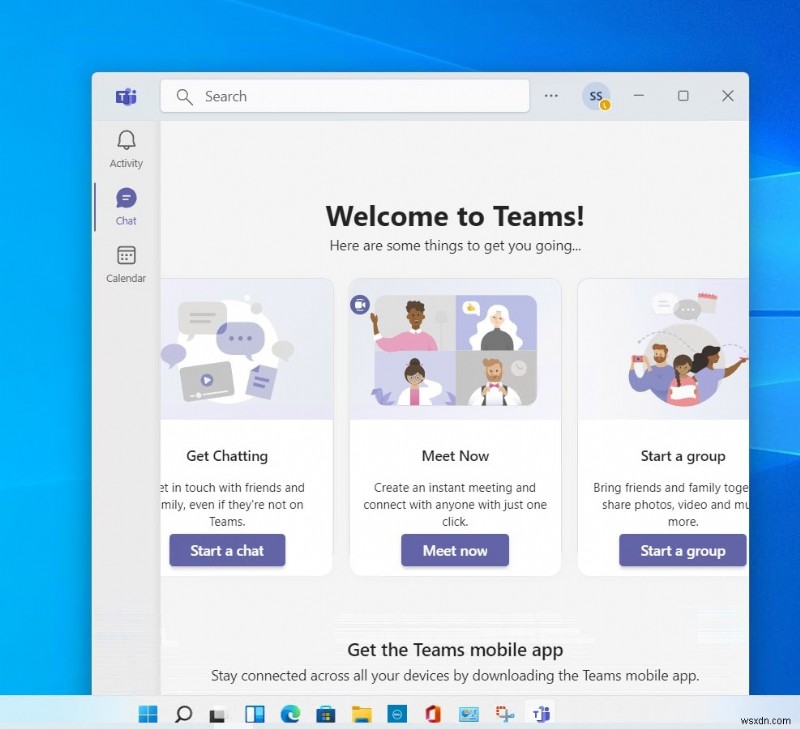
새롭게 디자인된 Microsoft 스토어
앱 및 기타 콘텐츠를 위한 통합 상점 역할을 하는 Microsoft Store도 Windows 11에서 재설계되었습니다. Microsoft는 이러한 유연성을 모두에게 확장하고 있습니다. 이제 앱 개발자는 다른 앱 프레임워크뿐만 아니라 win32 버전의 앱도 업로드할 수 있습니다.
이제 Adobe Creative Cloud, Microsoft Teams, TikTok, 메모장 및 그림판을 비롯한 여러 데스크톱 앱을 스토어에서 사용할 수 있습니다.
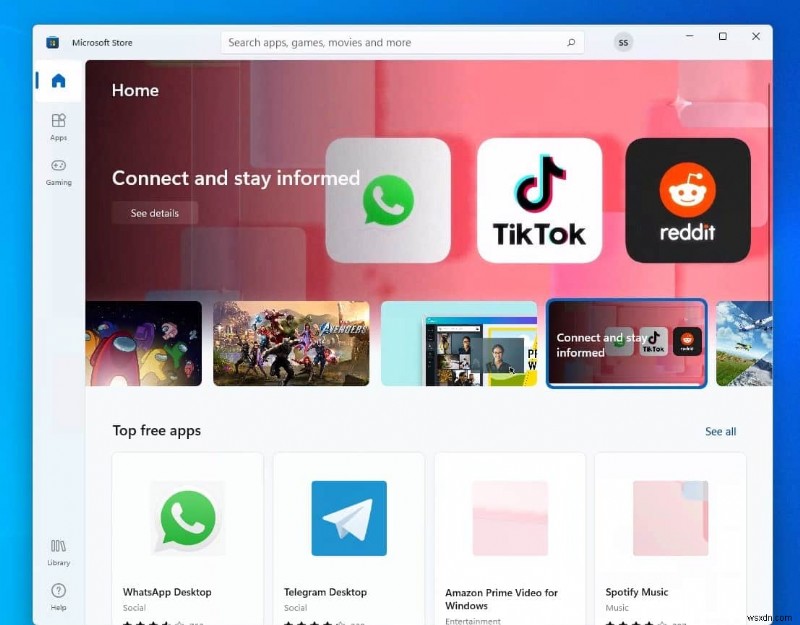
최신 파일 탐색기
Windows 11에서 파일 탐색기는 최신 디자인 변경 사항에 맞춰 새로운 스타일, 색상 및 방향을 가진 최신 아이콘을 도입합니다. 모든 파일 탐색기 창의 모서리가 둥글고 새로운 도구 모음이 있으며 많은 파일과 앱에서 새로운 아이콘을 사용합니다. 또한 오른쪽 클릭 상황에 맞는 메뉴가 상당히 다르다는 것을 알게 될 것입니다.
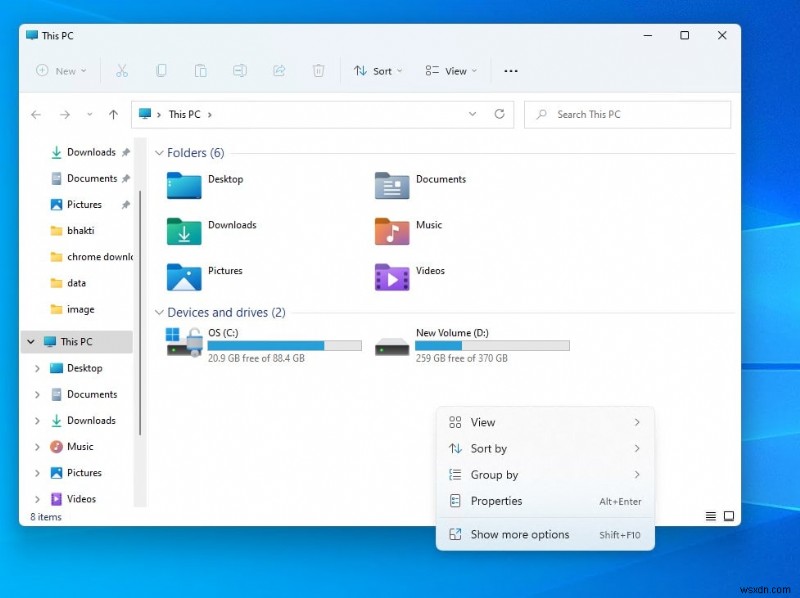
Windows 10과 비교하여 Windows 11의 파일 탐색기는 도구 모음이 크게 간소화되었습니다. "파일", "편집" 및 "보기" 탭 옵션이 있는 복잡하고 구획화된 리본 인터페이스는 사라졌으며 상황에 맞는 메뉴는 재설계되어 일반적인 작업(예:복사 및 붙여넣기)을 도구 모음으로 이동합니다. 오버플로 메뉴에서 고급 작업을 숨길 수 있습니다. Windows 11 파일 탐색기의 전체 디자인은 Windows UI 라이브러리를 사용하여 수행되었습니다. 또한 Windows 11 파일 탐색기에는 업데이트된 공유 환경, 스크롤바가 있으며 이제 파일 관리자가 Linux용 Windows 하위 시스템과 통합되어 Linux 배포판 파일에 빠르게 액세스할 수 있습니다.
Windows 11의 다중 데스크톱
Windows 11 버전 21H2는 다중 디스플레이 설정에서 더 나은 작업 처리 창을 수행합니다. Windows 11을 사용하면 생활의 각 부분에 대한 별도의 가상 데스크톱을 더 쉽게 만들고 다른 배경 화면으로 사용자 지정할 수 있으므로 개인용, 직장, 학교, 게임 또는 기타 용도로 데스크톱을 만들고 쉽게 전환할 수 있습니다.
작업 표시줄에서 데스크톱 아이콘(두 개의 회색 사각형 모양)을 클릭하여 데스크톱을 관리할 수 있습니다. 이 아이콘에는 열려 있는 모든 프로그램과 생성한 가상 데스크톱이 표시됩니다.
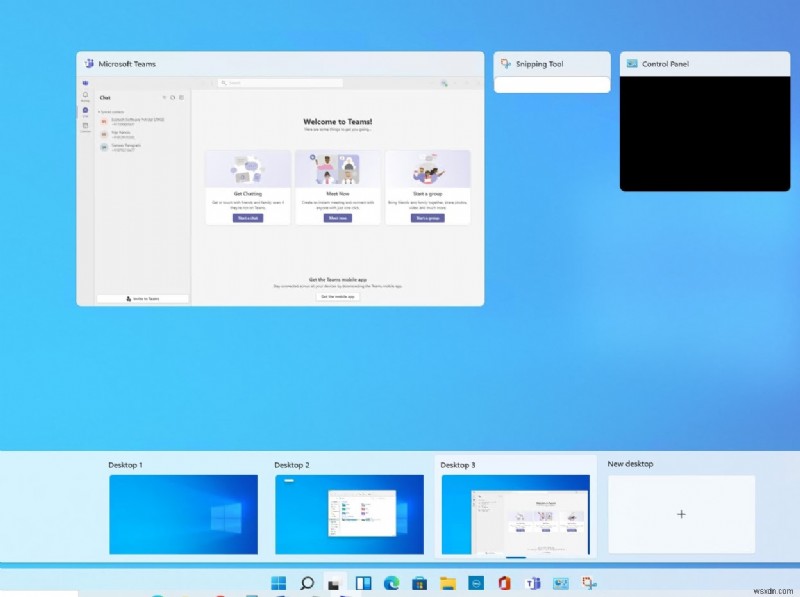
Windows 11에서 새 데스크톱을 만들려면 새 데스크톱 버튼을 클릭하면 새 데스크톱이 목록에 추가됩니다. (또는 키보드 단축키 Win + Ctrl + D를 사용하십시오). Windows 11에서는 각 가상 데스크톱에 사용자 지정 배경을 추가할 수 있습니다. 바탕 화면을 마우스 오른쪽 버튼으로 클릭하고 배경 선택을 선택하여 해당 바탕 화면의 배경 메뉴를 엽니다. 배경을 선택하거나 직접 업로드하면 해당 데스크톱의 배경이 변경되고 열려 있는 다른 데스크톱은 원래 배경을 유지합니다.
자동 구두점이 있는 받아쓰기
Windows 11의 가장 뛰어난 기능 중 하나입니다. Windows 11의 기본 음성 입력 도구는 시스템 전체의 유틸리티이며 브라우저, 메모장 또는 Office 앱 등 모든 앱과 환경에서 작동합니다. Windows 11에서 음성 입력의 가장 좋은 점은 "자동 구두점"을 지원한다는 것입니다. 다시 말하지만 정말 잘 작동합니다. 음성 입력이 작동하려면 활성 인터넷 연결이 필요합니다. Windows 11에서 음성 입력을 처음 사용하는 경우 자동 구두점을 켜야 합니다. Voice to Typing 팝업으로 이동하여 상자 안에 있는 '설정'(톱니바퀴) 아이콘을 클릭합니다. 메뉴가 나타납니다. '자동 구두점' 옆의 토글 스위치를 켭니다.
Windows 11의 게임 경험
Windows 11은 장치의 Wi-Fi 기능을 적절하게 업그레이드할 수 있습니다. Qualcomm은 Microsoft와 협력하여 Qualcomm 4-스트림 DBS 기술이 적용된 Wi-Fi 듀얼 스테이션을 호환 가능한 시스템에 제공한다고 발표했습니다. 지연 시간을 줄이기 위해 한 번에 여러 Wi-Fi 대역을 사용하므로 게이머에게 특히 유용할 것입니다.
Windows 11은 또한 게임을 위한 Auto-HDR 지원, DirectStorage 등을 포함하여 게임을 위한 몇 가지 주요 개선 사항을 제공합니다. 이 기능을 활성화하면 1000개 이상의 DirectX 11 및 DirectX 12 PC 게임에서 향상된 색상 및 밝기 범위로 보다 몰입감 있고 사실적인 게임 경험을 얻을 수 있습니다. 이것은 Windows 11의 가장 큰 기능 중 하나이지만 특정 하드웨어에서만 지원됩니다. 즉, HDR을 지원하는 모니터가 필요합니다.

또한 Xbox 앱을 통해 Game Pass 가입자는 회사의 xCloud 기술을 통해 클라우드에서 게임을 스트리밍할 수 있습니다. 이 앱은 Xbox Store를 통해 구매한 게임 라이브러리에 대한 액세스를 제공하며 여기에는 Microsoft의 매우 인기 있는 Game Pass 구독에 포함된 게임도 포함됩니다.
Windows 11의 시스템 보안
Windows 11과 함께 제공되는 새로운 하드웨어 보안 요구 사항 세트는 더욱 강력하고 공격에 더 탄력적인 기반을 구축하도록 설계되었습니다.” Microsoft는 Windows 11이 Trusted Platform Module 버전 2.0을 요구함으로써 칩-클라우드 제로 트러스트 보호를 제공하는 기능이 향상될 것이라고 말합니다. 최소 시스템 요구 사항의 일부로 Windows 11은 신뢰할 수 있는 플랫폼 모듈 2.0 보안 보조 프로세서가 있는 장치에서만 실행됩니다. 칩에서 시작되는 하드웨어 기반 격리 보안을 통해 Windows 11은 운영 체제와 분리된 추가 보안 장벽 뒤에 중요한 데이터를 저장합니다. 결과적으로 암호화 키 및 사용자 자격 증명을 포함한 정보가 무단 액세스 및 변조로부터 보호됩니다.
다른 Windows 11 기능에는 다음이 포함됩니다.
- Windows 11은 불필요한 앱과 블로트웨어도 제거합니다.
- 또한 Microsoft는 앱에 GIF 및 그림 이모티콘을 삽입하기 위한 새로운 패널로 Windows 클립보드 패널을 재설계했습니다.
- Windows 11에서 회사는 캡션 설정에 대한 개선 사항을 도입하고 있습니다. 설정> 접근성> 청각> 캡션에서 새로운 컨트롤을 찾을 수 있습니다.
- Bluetooth 오디오 도구에 새로운 기능을 추가하여 무선 오디오 환경을 간소화하고 더 나은 제어 기능을 제공합니다.
- Microsoft는 Windows 11을 통해 AirPods와 같은 Bluetooth 헤드폰에서 프리미엄 오디오 스트리밍 품질을 구현하는 AAC 코덱에 대한 지원도 도입했습니다.
- 이제 Windows 11은 NVMe SSD의 스토리지 상태를 모니터링하고 데이터가 위험할 때 사용자에게 알릴 수 있습니다.
- 또한 "드라이브 최적화"와 같은 일부 레거시 기능도 조금씩 개선되고 있습니다.
- Microsoft는 Emoji 12.1 및 13.0을 지원하도록 설계된 새로운 이모티콘도 선보입니다.
- Microsoft는 시스템 전체에서 기본 글꼴 UI Segoe를 업데이트하고 있습니다.
- Windows 11에서 Microsoft는 Windows 10X 기술을 사용하여 Windows Sandbox와 Microsoft Defender Application Guard를 모두 지원합니다.
- MS 그림판, Windows 메모장 및 캡처 도구와 같은 앱은 이제 Microsoft Store를 통해 업데이트할 수 있습니다.
- 파일 탐색기에서 PowerShell 및 Windows 액세서리와 같은 고급 앱에 대한 링크와 함께 열리는 새로운 "Windows 도구" 폴더가 있습니다.
또한 읽어보십시오:
- 게임을 하는 동안 노트북이 과열됩니까? 식히는 방법
- Discord가 Windows 10, 8 또는 7에서 작동하지 않습니까? 여기 빠른 해결책
- 해결됨:Windows 10 밝기 슬라이더가 작동하지 않거나 회색으로 표시됨
- HP 프린터가 오프라인으로 표시됩니까? 프린터 상태를 오프라인에서 온라인으로 변경할 수 있습니다.
- 내 컴퓨터가 왜 그렇게 느리게 실행됩니까? 쉬운 솔루션의 이유
